Ja se si mund ta përdorni funksionin e shënimeve të takimeve në Ekipet në avantazhin tuaj dhe të kryeni shumë detyra ose të mbani shënime gjatë takimeve.
Për të bërë shënime përpara një takimi, kontrolloni takimin tuaj në kalendarin tuaj, më pas klikoni Biseda me pjesëmarrësit dhe zgjidhni skedën "Shënimet e takimit". Më pas mund të zgjidhni Fillo marrjen e shënimeve të takimit.
Për të mbajtur shënime gjatë një takimi, mund të zgjidhni "Më shumë opsione" në fund të ekranit dhe të zgjidhni "Shfaq shënimet e takimit" në kontrollet e takimit. Mund të vëreni gjithashtu një opsion për të filluar marrjen e shënimeve të takimeve.
Ju mund të shihni shënimet pas një takimi duke shkuar drejt vendit ku ka ndodhur takimi dhe ta gjeni atë. Më pas mund të zgjidhni shfaqjen e shënimeve në ekran të plotë.
Gjatë një takimi në Microsoft Teams, mund të dëshironi të mbani shënime. Për disa njerëz, kjo mund të nënkuptojë hapjen e një programi tjetër si Microsoft Word apo edhe aplikacionin Sticky Notes në Windows 10. Por, a e dini se Teams ka një veçori shënimesh takimi për t'ju ndihmuar të kapni dhe ndani mendimet tuaja gjatë telefonatave tuaja të rëndësishme? Në udhëzuesin tonë më të fundit të Microsoft Teams , ne do t'ju tregojmë se si mund ta përdorni funksionin në avantazhin tuaj dhe ndoshta edhe të kryeni shumë detyra.
Shënime të rëndësishme për Shënimet
Përpara se të hyni në përvojën e marrjes së shënimeve në Ekipe, ka disa pika të rëndësishme për t'u vënë në dukje. Aktualisht, vetëm njerëzit nga organizata juaj do të mund të fillojnë ose të kenë qasje në shënimet e takimeve. Kjo do të thotë që të ftuarit nuk do ta kenë këtë veçori. Është gjithashtu e rëndësishme të theksohet se ekziston një kufi prej 20 personash për aksesin e shënimeve. Nëse takimi juaj ka më shumë se 20 persona, vetëm 20 të parët do të mund të kenë akses në shënimet tuaja. Ju gjithashtu duhet të dini se vetëm njerëzit që janë ftuar më parë për t'u bashkuar në një takim përpara se të krijohen shënime do të kenë akses në shënime. Nëse jeni bashkuar më vonë, nuk do të keni akses.
Mbajtja e shënimeve përpara takimit
Te Ekipet, mund të mbani shënime përpara takimit, gjatë takimit dhe pas takimit. Në këtë hap, ne do të shpjegojmë se si mund të mbani shënime përpara takimit.
Do të dëshironi të shkoni te seksioni "Kalendari" te "Ekipet" dhe më pas të zgjidhni takimin tuaj nga lista. Më pas, klikoni Chat me pjesëmarrësit dhe zgjidhni skedën Meeting Notes. Më pas mund të zgjidhni Fillo marrjen e shënimeve të takimit. Nëse dëshironi, mund të shtoni gjithashtu në axhendë @përmendni njerëz ose të caktoni artikuj veprimi. Megjithatë, kini parasysh se shënimet para takimit do t'i shihni vetëm nëse jeni në një takim që nuk zhvillohet në një kanal.
Mbajtja e shënimeve gjatë takimit
Pasi të jeni në një takim, mund të arrini te shënimet tuaja duke zgjedhur "Më shumë opsione" në fund të ekranit dhe duke zgjedhur "Shfaq shënimet e takimit" në kontrollet e takimit. Mund të vëreni gjithashtu një opsion për të filluar marrjen e shënimeve të takimeve nëse nuk e keni bërë tashmë.
Pasi të zgjidhni atë opsion, do të mund të filloni të shkruani shënime. Ju mund të përdorni komandat në krye të panelit për të formatuar dhe shtrirë tekstin tuaj. Ju gjithashtu mund të shtoni shënime të reja duke zgjedhur të shtoni një seksion të ri këtu. Nëse dëshironi, madje mund të tërhiqni vëmendjen e dikujt duke caktuar një artikull veprimi.
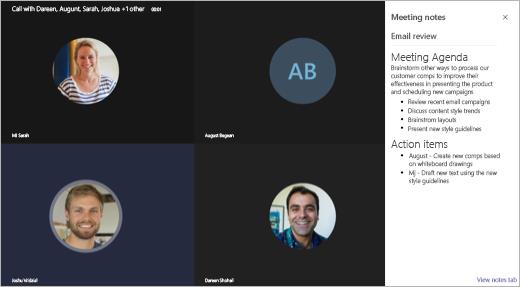
imazh përmes microsoft
Duke parë shënimet pas takimit
Pasi të përfundojë një takim, mund t'i qaseni shënimeve në disa mënyra. Nëse dëshironi të përdorni shënimet nga një takim i kanalit, gjithçka që duhet të bëni është të shkoni drejt vendit ku ka ndodhur takimi dhe ta gjeni atë. Më pas mund të zgjidhni shfaqjen e shënimeve në ekran të plotë. Për të gjetur shënime në një takim privat, mund të shkoni te Chat dhe të gjeni takimin dhe të zgjidhni Shfaq shënimet në ekran të plotë. Shënimet do të shfaqen në një skedë Wiki dhe ju mund të lexoni, modifikoni ose shtoni më shumë shënime.
Shënimet e takimit janë vetëm fillimi
Marrja e shënimeve gjatë takimeve është vetëm fillimi i asaj që mund të arrini. Ju gjithashtu mund të planifikoni takime, të përdorni shkurtore të tastierës, të turbulloni sfondin tuaj dhe shumë më tepër. Ne kemi një udhëzues që shpjegon se si të përfitoni sa më shumë nga takimet. Ne kemi parë gjithashtu më parë se ku po shkon Teams në të ardhmen dhe kemi shpjeguar disa veçori të reja që do të ndihmojnë në rritjen e përvojës suaj.
A po përdorni Ekipet? Ndani këshillat dhe truket ose zhgënjimet tuaja në komentet më poshtë.

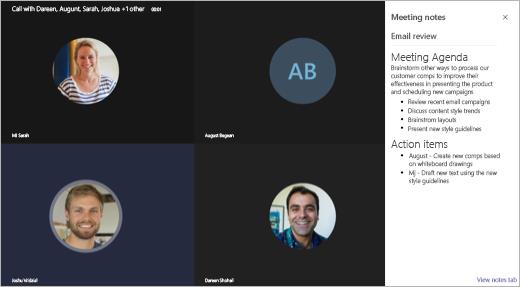







![Ne ju treguam se si (jozyrtarisht) të vendosni sfondin tuaj të personalizuar të ekipeve - ja se si ta bëni atë në një Mac [Përditësuar, tashmë zyrtarisht e mundur] Ne ju treguam se si (jozyrtarisht) të vendosni sfondin tuaj të personalizuar të ekipeve - ja se si ta bëni atë në një Mac [Përditësuar, tashmë zyrtarisht e mundur]](https://blog.webtech360.com/ArticleIMG/image-0729140432191.jpg)
![Si të vendosni (jozyrtarisht) imazhin tuaj të personalizuar të sfondit në Microsoft Teams [Përditësuar, tashmë zyrtarisht e mundur] Si të vendosni (jozyrtarisht) imazhin tuaj të personalizuar të sfondit në Microsoft Teams [Përditësuar, tashmë zyrtarisht e mundur]](https://blog.webtech360.com/ArticleIMG/image-0729140435739.jpg)
















